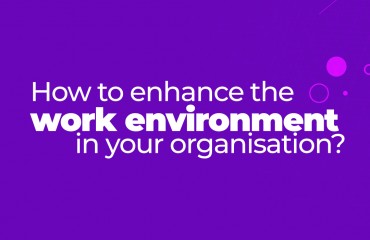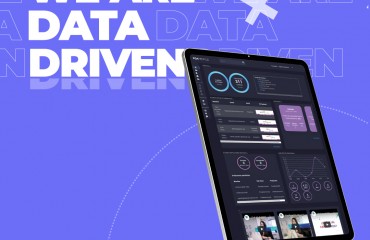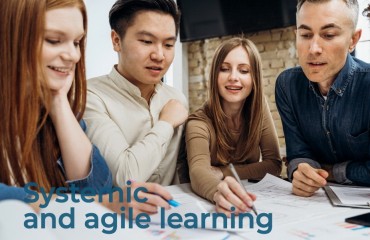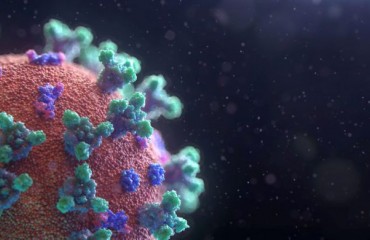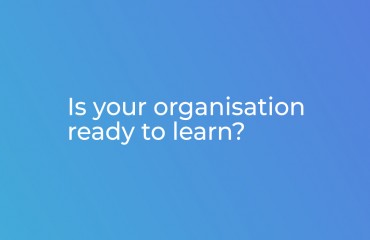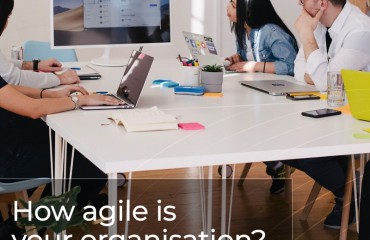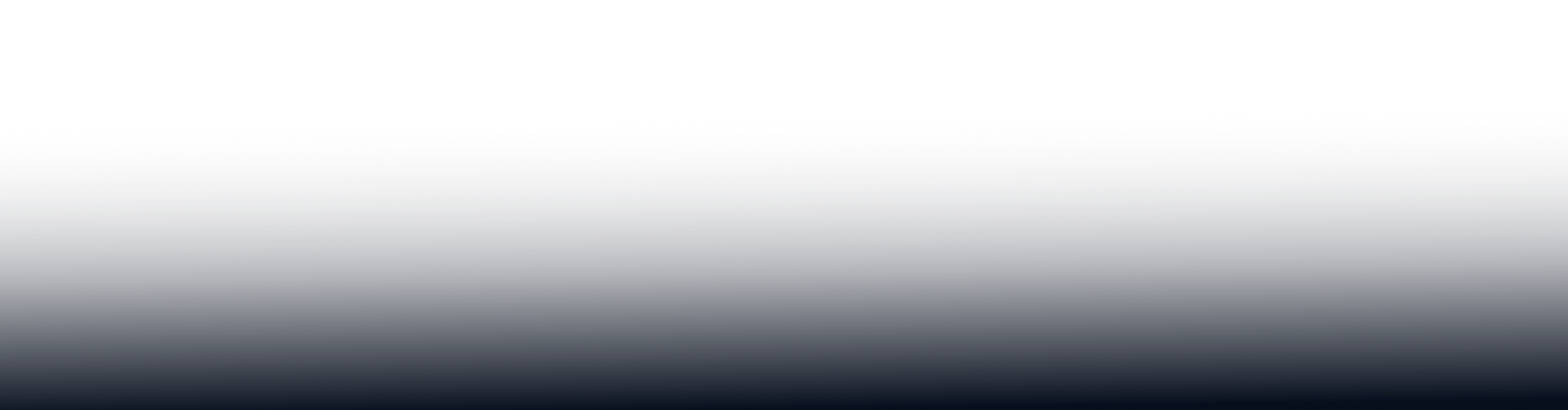
سرانجام روزی فرا می رسد که لپ تاپ شما به واسطه فایل های قدیمی و نرم افزارهای که مورد استفاده قرار می دهید دیگر از سرعت عملکرد روزهای نخست خود برخوردار نبوده و کند می شود. هنگامی که لپ تاپ مورد نظر خود را خریداری می کنید درباره ویژگی های آن، وظایف قابل انجام و سرعت عملکرد بالا که در مجموع بهرهوری شما را افزایش می دهند، هیجان زده هستید.
به گزارش "گروه علم و فناوری" عصرایران، با گذشت زمان هیجان اولیه فروکش کرده و پس از مدتی حتی ناامیدی و عصبانیت به واسطه کندی سرعت و هنگ کردن های گاه و بیگاه جایگزین آن می شوند. این زمانی است که باید اقداماتی را در راستای باز گرداندن سرعت از دست رفته انجام دهید. در صورت حفظ و نگهداری درست، لپ تاپ شما می تواند تا زمانی که تصمیم به خرید مدلی جدیدتر بگیرید همراهتان باشد. در ادامه این مطلب چند توصیه برای افزایش سرعت عملکرد لپ تاپ ارائه می کنیم.
یکپارچه سازی دیسک سخت (Defragmentation)
هنگامی که داده ها روی دیسک سخت لپ تاپ ذخیره می شوند می توانند در هر جایی از سیستم ذخیره سازی قرار بگیرند. بر همین اساس، زمان پردازش بیشتر موجب کاهش سرعت لپ تاپ می شود. با یکپارچه سازی دیسک سخت به طور منظم نسبت به قرارگیری مرتب داده ها اطمینان حاصل شده و همزمان زمان پردازش کاهش می یابد.
یکپارچه سازی دیسک سخت در سیستم عامل ویندوز به سادگی صورت می گیرد. در قسمت استارت و در منو جستجو می توانید "Disk Defragmenter" را نوشته و سپس روی Disk Defragmenter کلیک کنید. در پنجره جدیدی که باز می شود و زیر بخش "Current Status" روی درایوی که قصد یکپارچه سازی آن را دارید، کلیک کنید. برای آگاهی از این که آیا درایو به یکپارچه سازی نیاز دارد یا خیر می توانید روی "Analyse Disk" کلیک کنید. هنگامی که تجزیه و تحلیل کامل شد می توانید میزان یکپارچه سازی شده انجام شده روی دیسک سخت را در آخرین ستون مشاهده کنید. اگر رقم ارائه شده بالای 10 درصد بود، درایو نیازمند یکپارچه سازی است. سپس، روی Defragment Disk"" کلیک کنید.
افزایش حافظه
یک گزینه آسان برای افزایش سرعت لپ تاپ افزودن حافظه رم به آن است. حافظه رم یکی از معدود قطعاتی است که به طور معمول در لپ تاپ های مختلف قابلیت ارتقا دارد. البته افزایش حافظه رم تا سقف محدودی به عنوان مثال تا 8 گیگابایت صورت می گیرد. تعویض حافظه رم لپ تاپ تقریبا در 10 دقیقه امکان پذیر است. پیش از خرید حافظه رم از تطابق آن با لپ تاپ خود اطمینان حاصل کنید و برای این منظور می توانید به نمایندگی های مجاز و افراد متخصص مراجعه کنید.
پاکسازی فایل های ناخواسته
وجود بخش رجیستری در هر رایانه ای به منظور انجام عملیات آن ضروری بوده و با گذشت زمان خطاها و اشکالاتی در آن شکل می گیرند. برای حفظ و نگهداری بخش رجیستری و پاکسازی آن از هرگونه خطا و اشکال می توانید از یک نرم افزار پاک کننده رجیستری (Regitery Cleaner) استفاده کنید.
نرم افزارهای مختلفی در این زمینه در دسترس هستند که یکی از معروفترین آنها "CCleaner" است. تنها با یک کلیک می توانید رجیستری خود را با این نرم افزار پاکسازی کنید. البته این نرم افزار توانایی انجام وظایفی فراتر از پاکسازی فایل های قدیمی را داشته و پیش از استفاده باید به این مساله توجه داشته باشید.
حذف فایل های موقت اینترنتی (Temporary Internet Files)
هنگامی که در حال مرور وب سایت های مختلف هستید، یک فایل موقت از آن صفحه وب که بازدید کرده اید روی دیسک سخت ایجاد و ذخیره می شود. این فایل ها در بلند مدت باقی مانده و اگر قصد دارید تا وبگردی سریعتری را تجربه کنید باید به طور منظم آنها را حذف کنید. برای حذف آسان این فایل ها می توانید از نرم افزارهای مانند "CCleaner" استفاده کنید.